
Amikor egy olyan alkalmazás, amelybe a Windows nem bízott teljes mértékben, megpróbálja létrehozni egy bejövő kapcsolatot, a beépített tűzfal értesítési ablakot jelenít meg, amelyben a felhasználó engedélyezheti vagy letilthatja a bejövő forgalom elfogadását. Bizonyos esetekben ez megakadályozhatja a rosszindulatú vagy rosszindulatú szoftverek belépését a rendszerbe. Ha biztos abban, hogy a számítógépére telepített programok biztonságban vannak, letilthatja a tűzfalat. Két különféle módon lehet ezt megtenni a Windows 10 rendszeren.
Ha a Windows 10 alkotóinak frissítését használja, akkor a szokásos tűzfalat letilthatja a "Beépített védő biztonsági központja" segítségével.

Keresse meg és indítsa el a Start menüben (vagy az értesítési területen lévő pajzs ikon használatával), majd kattintson a megnyíló ablakban a „Tűzfal és hálózati biztonság” ikonra..
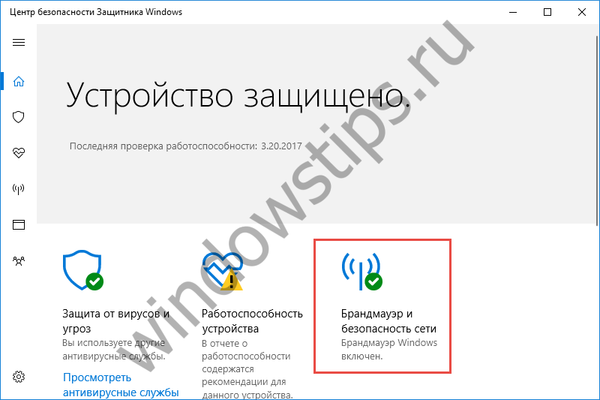 WDSC
WDSCAz ablak tetején kattintson a "Privát hálózat" vagy a "Nyilvános hálózat" gombra (attól függően, hogy milyen típusú hálózaton szeretné letiltani a védelmet), és állítsa a következő ablakban a "Windows tűzfal" kapcsolót "letiltott" állásba..
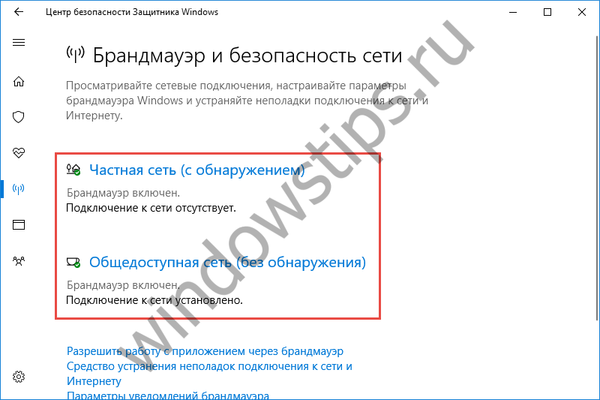 WDSC
WDSC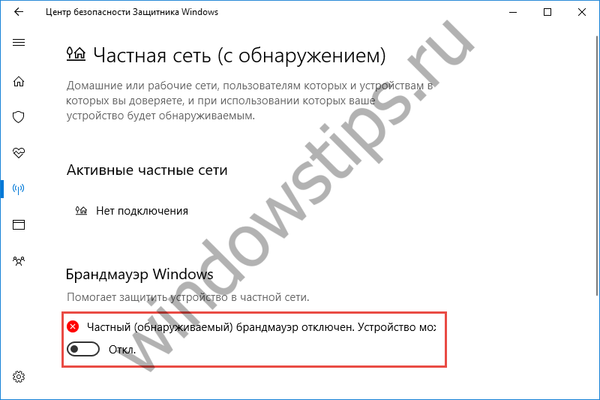 WDSC
WDSCA Windows korábbi verzióiban a tűzfalat letiltják az azonos nevű kisalkalmazás révén a klasszikus kezelőpanelen.
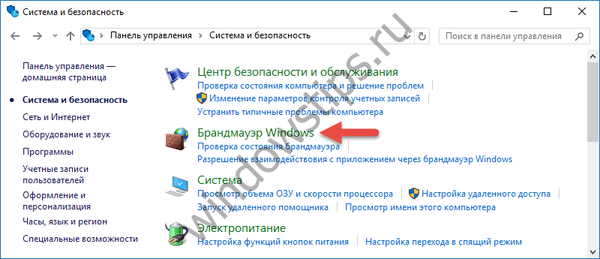 tűzfal
tűzfalA "Windows tűzfal" szakaszba lépve kattintson a bal oldalon található "Windows tűzfal engedélyezése vagy letiltása" linkre, jelölje be a "Windows tűzfal letiltása" jelölőnégyzetet, és mentse az új beállításokat..
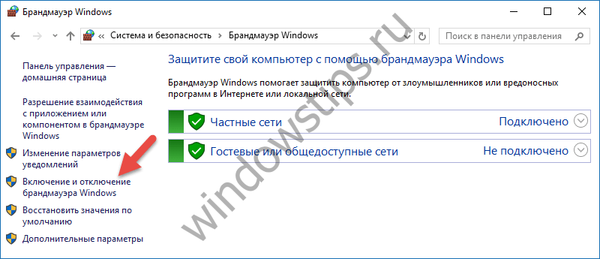 tűzfal
tűzfal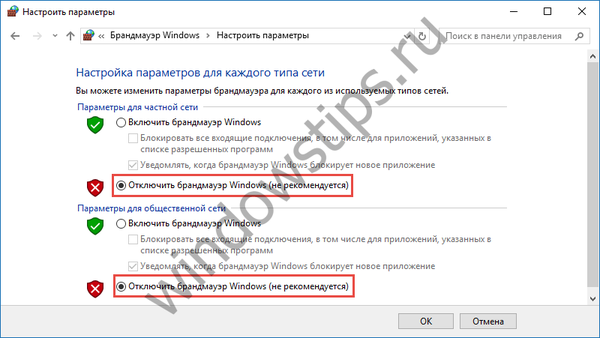 tűzfal
tűzfalCsakúgy, mint az Alkotók frissítése esetén, a tűzfalat letilthatja bizonyos típusú hálózatokban - magán vagy nyilvános..
Emlékeztetjük Önt, hogy a beépített védelem tartósan fogyatékkal élő állapotában való tartása nagyon kockázatos - ez nem biztonságos, különösen, ha helyette semmit nem használnak.
Remek napot!











